Brother HL-2270DW Yazıcı Nasıl Kaldırılır
Brother HL-2270DW, sayfa başına en düşük baskı maliyetlerinden bazılarına sahip verimli, ucuz bir siyah beyaz lazer yazıcıdır. Ancak birkaç yıldır var ve harika yazıcılar bile zamanla yıpranıyor. HL-2270DW, kullanıcıların% 100'ü için zamanın% 100'ünde mükemmel çalışmaz, bu nedenle kaçınılmaz olarak bilgisayarlardan kaldırılması gerekecektir.
Neyse ki, bir yazıcıyı Windows 7 bilgisayarından kaldırmak için kısa bir süreçtir ve aynı işlem Windows 7'de yüklü hemen hemen tüm yazıcılar için takip edilebilir. Aşağıdaki kılavuzumuz, HL-2270DW'yi bilgisayarınızdan kaldırmak için gereken adımlarda size yol gösterecektir. bilgisayar.
Brother HL-2270DW Yazıcıyı Çıkarma
Bu öğretici, Brother HL-2270DW yazıcınızı Windows 7 bilgisayarınızdan nasıl kaldıracağınızı gösterecektir; bu, bu adımları tamamladıktan sonra artık yazdıramayacağınız anlamına gelir. Bu adımları uyguladıktan sonra yazdırmanız gerekiyorsa, yeniden yüklemeniz gerekir. Bu kılavuz, HL-2270DW yazıcının kablosuz kurulumunun nasıl yapılacağını gösterecektir.
Sürecin olabildiğince sorunsuz gitmesini sağlamak için, bu kılavuzu takip etmeden önce yazıcıyı kapatmak en iyisidir. Ayrıca, yazıcıyı kapattıktan sonra USB kablosunu (bir USB bağlantısı taktıysanız) bilgisayarın arkasından çıkarın.
Adım 1: Ekranın sol alt köşesindeki Başlat düğmesine tıklayın.

2. Adım: Menünün sağ tarafındaki sütunda Aygıtlar ve Yazıcılar seçeneğini tıklayın.
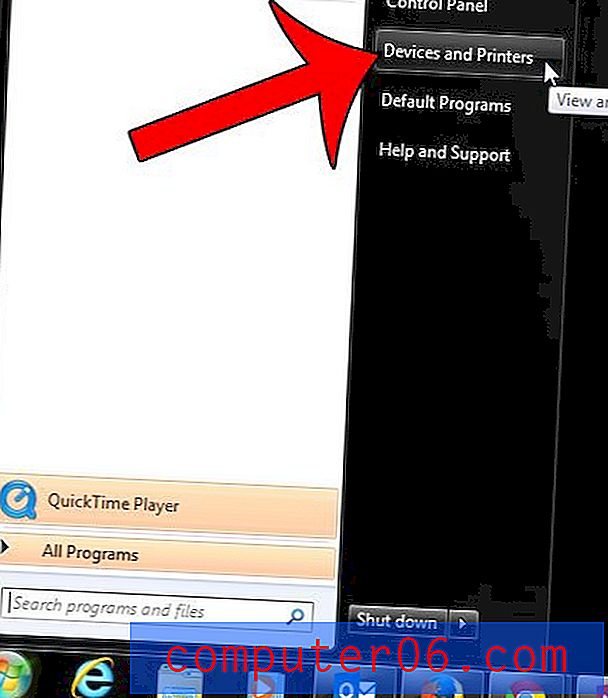
Adım 3: Pencerenin Yazıcılar ve Fakslar bölümündeki HL-2270DW simgesini bulun.
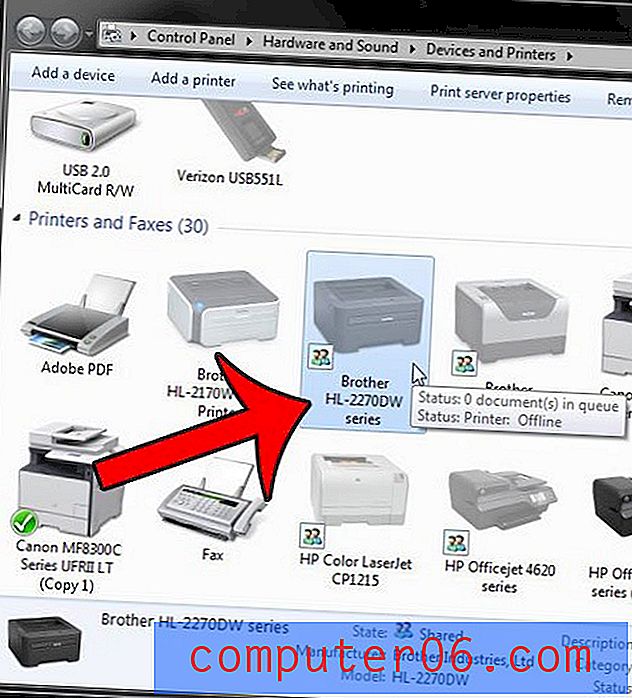
Adım 4: Yazıcı simgesini sağ tıklatın, ardından Aygıtı Kaldır seçeneğini tıklatın.
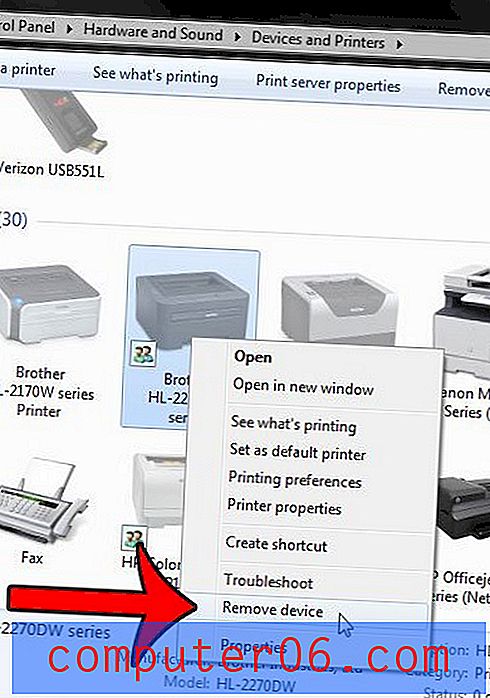
5. Adım: Cihazı kaldırmak istediğinizi onaylamak için Evet düğmesini tıklayın.
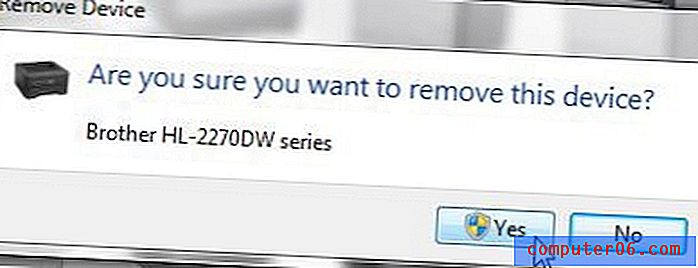
Birkaç saniye sonra (veya bilgisayarınıza bağlı olarak dakikalar) yazıcı kaldırılır ve simge Aygıtlar ve Yazıcılar penceresinden kaldırılır.
Bilgisayarınızdaki yazıcılarla ilgili sorun yaşıyorsanız, bunun nedeni bilgisayardaki diğer bazı sorunlardan kaynaklanıyor olabilir. Sık karşılaşılan yazıcı sorunlarına yardımcı olabilecek bazı ipuçları için genel yazıcı sorun giderme kılavuzumuzu okuyun.
Windows 7'de bir yazıcıyı tamamen kaldırmayla ilgili daha gelişmiş ipuçları için, özellikle de aynı yazıcıyı yeniden yüklemeye çalışıyorsanız, Windows 7'de yazıcıları tamamen kaldırma konusunda bu eğitimi okuyun.



